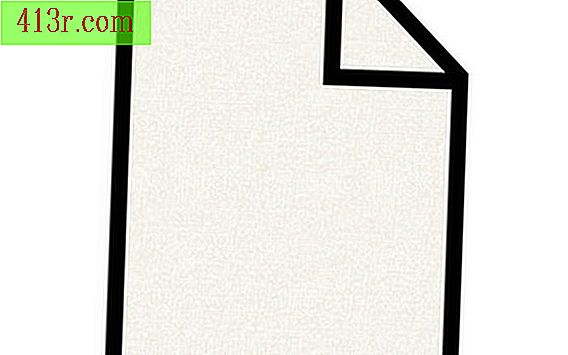איך לעשות צילום של אתה נראה כמו בובה הפנים באמצעות Photoshop

שלב 1
פתח את Adobe Photoshop. בתפריט "קובץ", בחר "פתח" וחפש את התמונה שבה ברצונך להשתמש במחשב. בחר ולחץ על "פתח".
שלב 2
ודא שהתמונה שלך נמצאת במצב צבע RGB על-ידי בחירה באפשרות "מצב" בתפריט "תמונה". כמו כן, ודא כי האפשרות "RGB" מסומנת. אם לא, לבדוק את זה. תוכלו לשנות את המצבים בשלב הבא, אבל קודם אתה חייב להיות במצב RGB לפני ביצוע ההמרה.
שלב 3
להמיר את התמונה למצב "צבע מעבדה". עבור אל "תמונה", "מצב" ולאחר מכן בחר "צבע Lab."
שלב 4
לחץ על הכרטיסייה "ערוצים" בחלונית "שכבות". לחץ על ערוץ "a".
שלב 5
עבור לתפריט "מסנן" בחלק העליון של המסך ובחר "טשטוש". לאחר מכן לחץ על "גאוס לטשטש". במסך שמופיע, הזן תשעה פיקסלים בתיבת הרדיו.
שלב 6
בחר ערוץ "b". בצע את אותה טשטוש גאוס בערוץ זה.
שלב 7
בחר באפשרות "Lightness" של הערוץ בחלונית הערוץ על ידי לחיצה עליה. לחץ על "מסנן" ולאחר מכן "סגנונות" ולאחר מכן "מפוזר". בעת בחירת מצב, בחר באפשרות "אניסוטרופי".
שלב 8
לחץ על "מעבדה" ערוץ. פעולה זו תאפשר לך לערוך את התמונה המלאה בשלבים הבאים.
שלב 9
בחר באפשרות "מיקוד", תחת התפריט "מסנן"; ואז, "מסכה להתמקד". הזן 80 בסעיף הכמות, בקטע הפיקסלים 0.8 ו -0 בקטע הסף.
שלב 10
צפה בתמונה ושמור אותה במחשב.